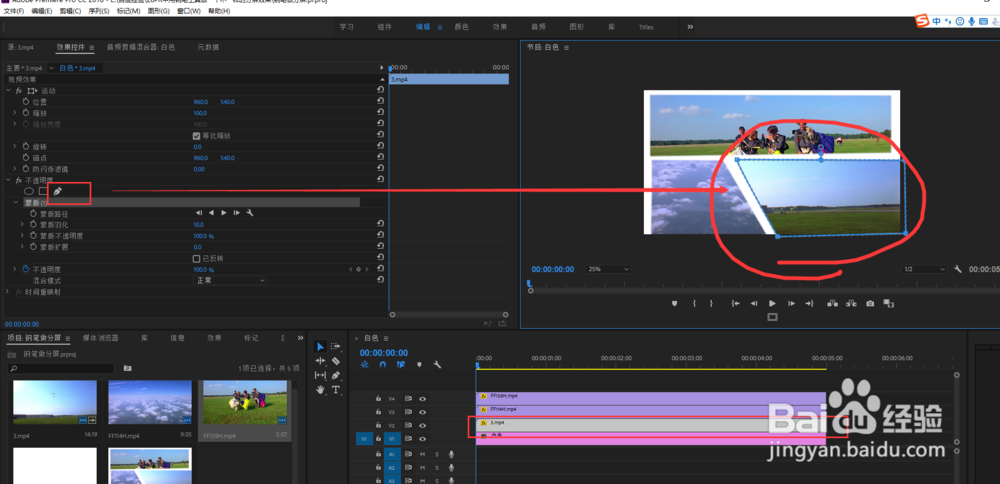PR中用钢笔工具做一个不一样的分屏效果
1、双击Premiere软件的快捷图标,打开PR剪辑软件,新建一个剪辑项目,给这个剪辑项目命名并保存,然后进入到PR剪辑操作页面中。


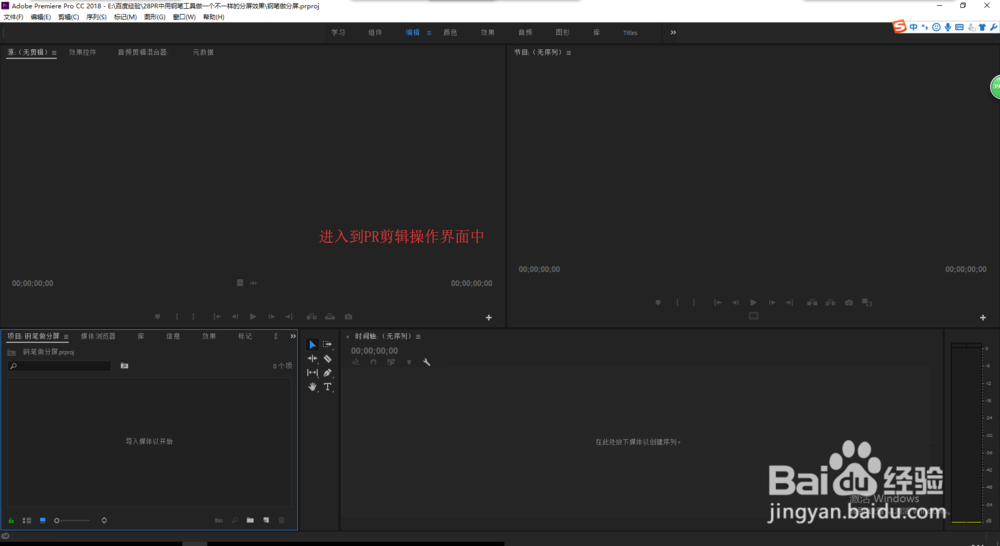
2、进入到PR操作界面后,找到项目窗口,在项目管理窗口的空白处双击鼠标,弹出媒体导入窗口,选择三个不同的视频媒体,进行导入到PR中。
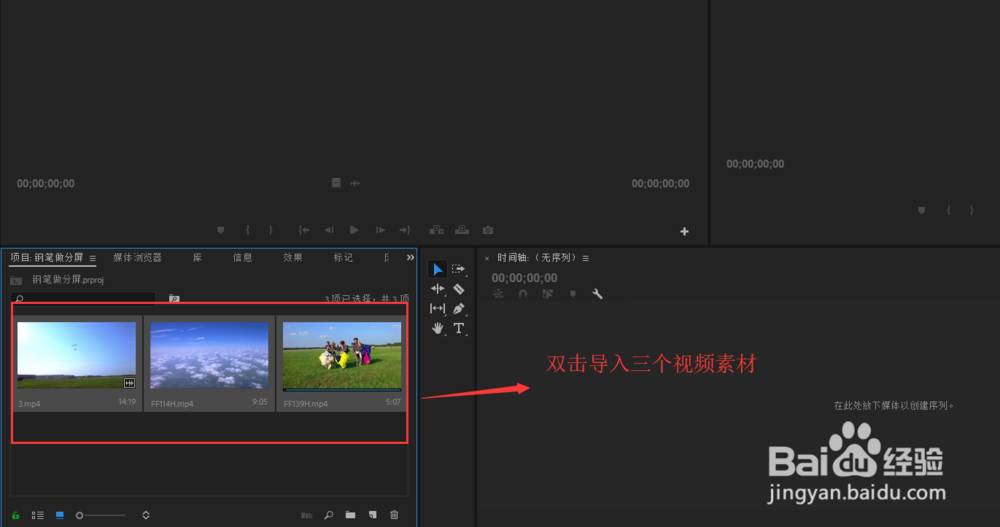
3、在项目管理窗口中右键我们的鼠标,在弹出的选项中,选择新建,在新建中找到颜色遮罩,然后新建一个颜色为白色的颜色遮罩,这个颜色遮罩是作为底来使用,所以大家也可以设置其他的颜色。


4、选中新建的白色的颜色遮罩,将其拖入到时间轴窗口中单击创建一个剪辑序列,此时白色遮罩处于时间轴的视频轨道1上;然后在将另外三个视频媒体分别放在视频轨道2到视频轨道4上。
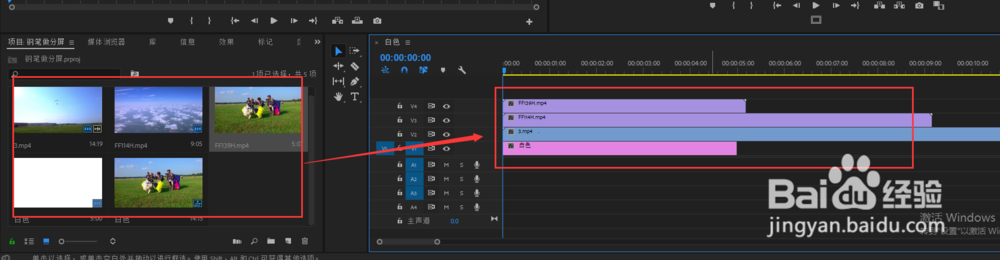
5、缩短视频轨道中3个视频的长度,使得3个视频媒体的播放长度一样;然后隐藏视频轨道2和3的视频媒体,选中视频轨道4中的视频对象,打开效果控件窗口,选择钢笔工具,在视频轨道4的视频上用钢笔工具绘制一个矩形出来,设置好蒙版羽化与蒙版不透明度,在调整好视频4的位置即可。
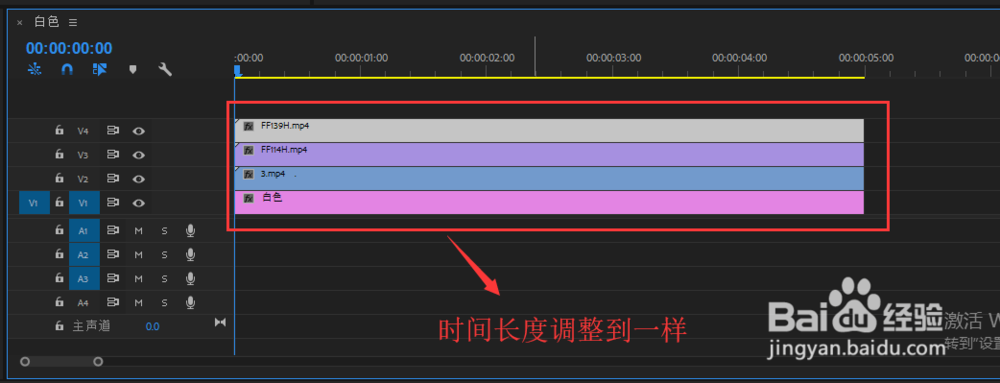

6、在将视频轨道3的视频媒体显示出来,选中轨道3的视频媒体,打开效果控件窗口,也使用钢笔工具画一个不一样的图片,创建一个蒙版,同样的调整蒙版羽化与不透明度等数值。

7、在显示视频轨道2的视频媒体,用钢笔工具在给视频轨道2的视频媒体画一个区域出来。设置完成之后,点击播放,预览效果,这样就会看到一个分屏的效果就出现了。